
راهنمای استفاده از پنل کاربران
1

1) پس از ورود به وبسایت ، قسمت پنل همکاران را کلیک کنید.
2

2) از منوی نمایش داده شده، دکمه ورود به پنل همکاران رو بزنید .
3
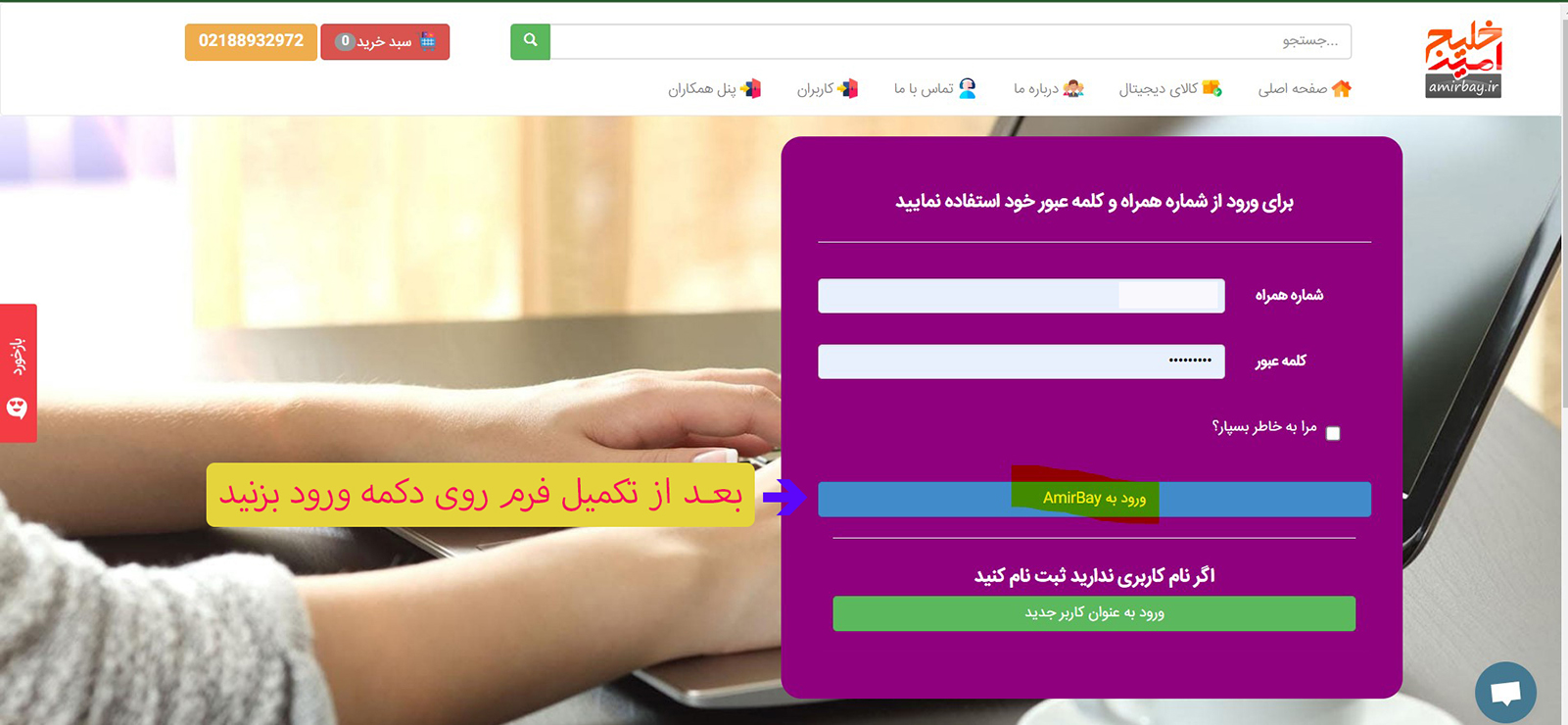
3) شماره همراه و رمز عبور را وارد نمایید وروی دکمه ورود کلیک کنید تا وارد پنل همکاران شوید.
4

4) در پنل اصلی شما میتوانید مدت زمان باقی مانده بسته و همچنین تعداد کالای ثبت شده را ببنید.
5

5) ایکون آبی رنگ که به شکل سه خط را بزنید تا منو برای شما باز شود.
6
.jpg)
6) منوی سایت
6.1
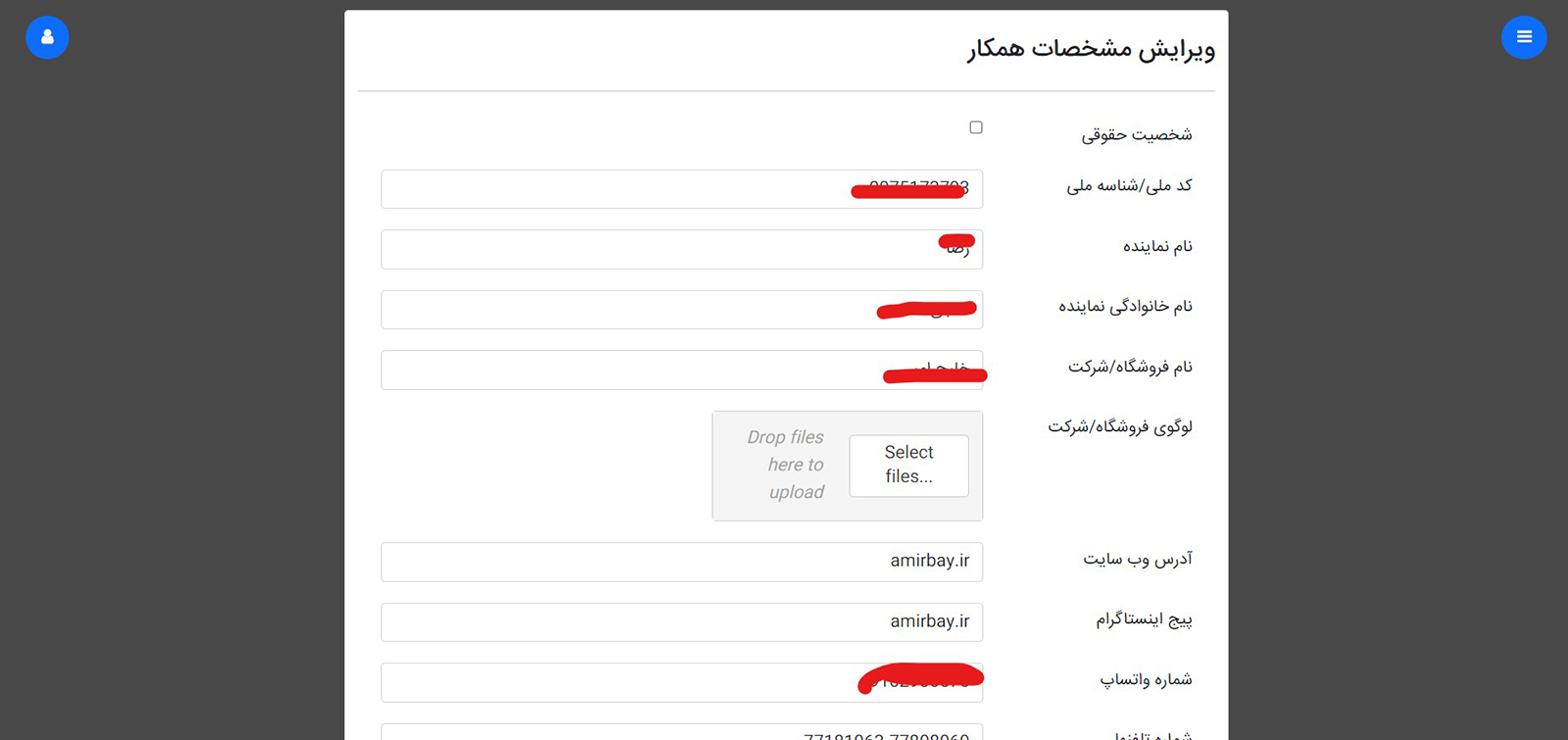
6.1) شما میتوانید در قسمت پروفایل کاربری اطلاعاتی که در قسمت ثبت نام وارد کردید را ویرایش کنید.
6.2
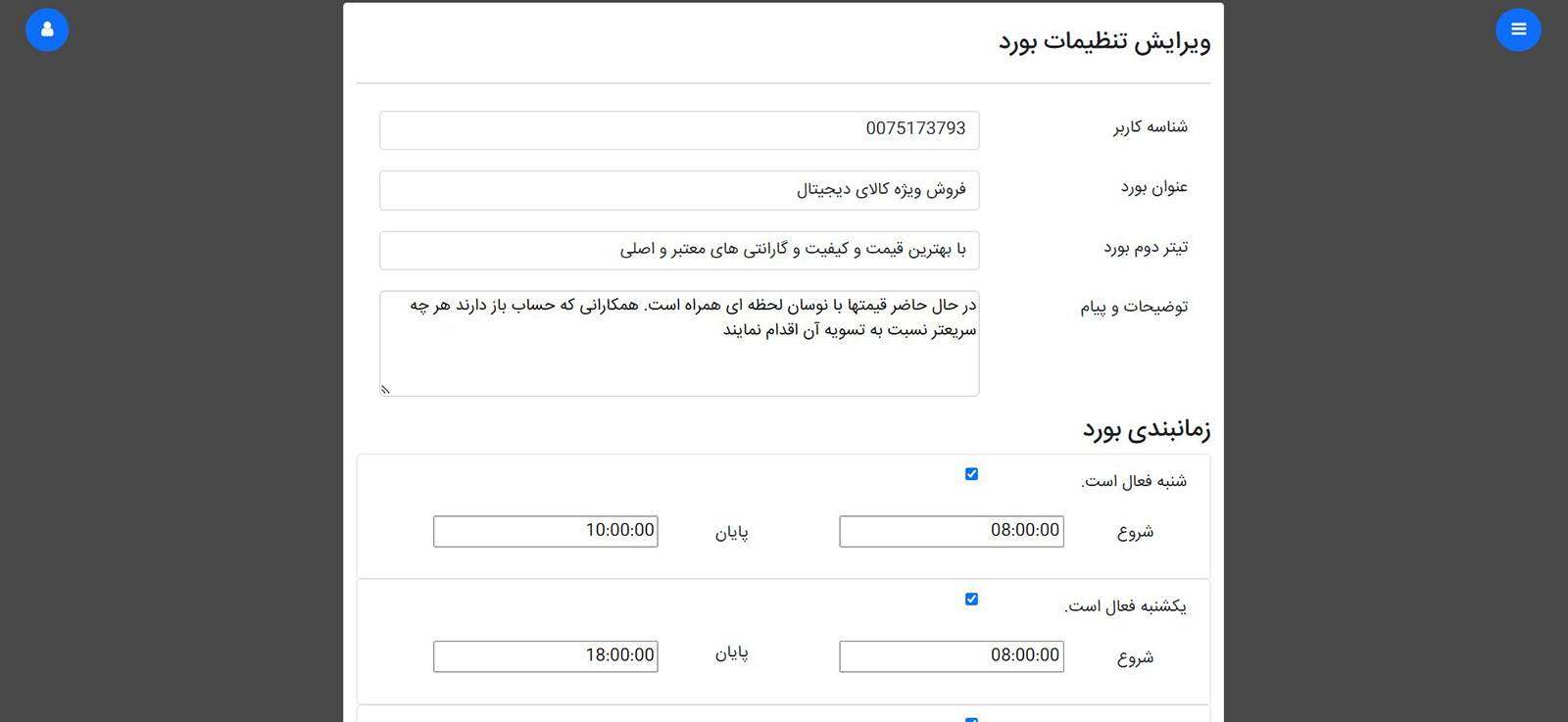
6.2) همچنین میتوانید در قسمت تنظیمات بورد اطلاعاتی که از خود در قسمت ثبت نام درج کرده اید را تغییر بدهید.
7

7) شما در این قسمت میتوانید کالاهای خود رو مدیریت کنید.
7.1) ابتدا به روی دکمه دانلود فایل اولیه (زرد رنگ) کلیک کنید تا فایل اکسلی که به صورت پیش فرض در اختیار شما گذاشته شده دانلود شود.( توجه داشته باشید که باید حتما لیست کالا های خود را در این فایل وارد کنید و چنانچه از فایل دیگری استفاده کنید به روز رسانی صورت نخواهد گرفت)
7.2) برای اپلود فایل اکسلی که در ان کالا ها وجود دارد بر روی دکمه به روز رسانی فایل excel (آبی رنگ) بزنید و فایل خود را بارگذاری نمایید. درزمان ویرایش فایل اکسل جهت درج و به روز رسانی لیست کالاها به نکات ذیل توجه داشته باشید.
1- نام کالا و دسته بندی کالا و قیمتها خالی نباشد
2- در صورتی در بخش قیمت صفر درج گردد کالا در بورد نمایش داده نخواهد شد
3- چنانچه در ستون قیمت همکار(unofficialPrice) مقدار 1 درج گردد به جای قیمت در بورد آیکون تماس بگیرید ظاهر می گردد.
4- در صورت افزودن سطر جدید به فایل سلولهای برند و رنگ را با مقادیر سطرهای قبلی به روز کنید
5- دقت داشته باشید چنانچه اطلاعات فایل درست درج نشده باشد یا مقادیر اشتباه درج گردد به روز رسانی انجام نخواهد شد.
7.3
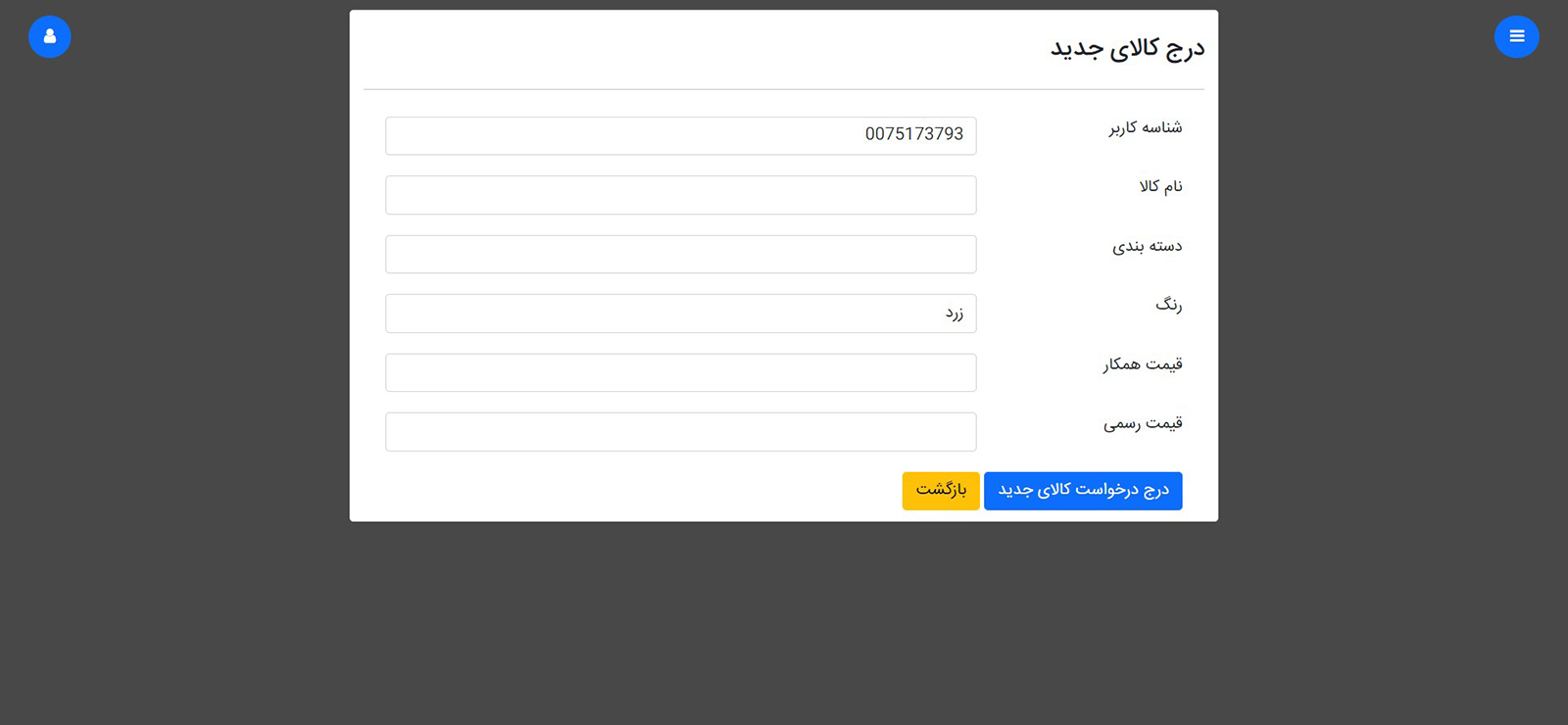
7.3) همچنین اگر می خواهید کالای جدیدی را در لیست قیمت ها درج کنید علاوه بر فایل اکسل میتوانید با زدن به دکمه افزودن کالای جدید (قرمز رنگ) یا دکمه افزودن کالا در قسمت منو سایت (عکس شماره 6)عمل مورد نظر را انجام دهید.